
如何运行chkdsk工具修复损坏文件
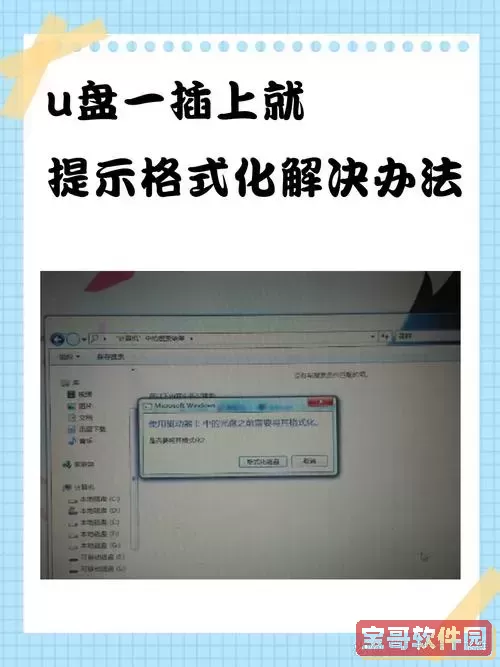
在日常使用电脑的过程中,磁盘出现错误或文件系统损坏的情况并不少见。这些问题不仅会导致文件无法打开,还可能影响计算机的整体性能和稳定性。Windows操作系统内置的chkdsk(Check Disk)工具是一款强大的磁盘检测和修复工具,能够帮助用户扫描并修复磁盘中的错误,从而保障数据安全。本文将详细介绍如何在中国地区环境下运行chkdsk工具来修复损坏文件。
一、什么是chkdsk工具?
chkdsk是Windows系统自带的磁盘检查工具,主要用于扫描磁盘上的文件系统和存储结构,检测并修复错误。它能够修复物理坏道、纠正文件系统错误、恢复丢失的文件碎片等。尤其是在磁盘出现读写错误或文件损坏时,chkdsk工具可以作为首选解决方案。
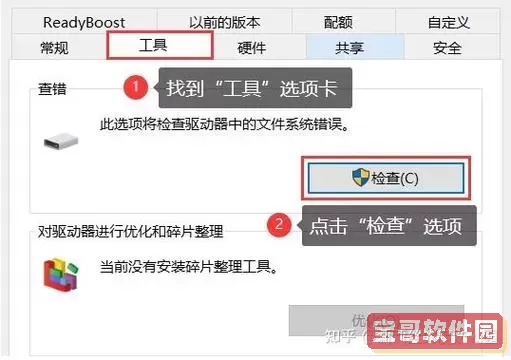
二、准备工作
在使用chkdsk工具前,需要确认磁盘和系统的状态:
关闭所有打开的程序,避免数据冲突。
备份重要数据。尽管chkdsk修复过程中数据丢失的风险较低,但备份仍是防范意外的有效手段。
确保当前用户具有管理员权限,才能执行相关命令。
三、如何运行chkdsk工具
在Windows操作系统中,有多种方式可以运行chkdsk,下面介绍最常用的两种方法。
1. 通过命令提示符运行chkdsk
步骤如下:
按“Win+R”组合键打开运行窗口,输入“cmd”,然后按“Ctrl+Shift+Enter”以管理员身份运行命令提示符。
在命令提示符窗口中,输入以下指令:
chkdsk C: /f /r其中,C:代表需要检测的盘符,/f表示修复磁盘上的错误,/r表示定位坏扇区并恢复可读信息。
回车执行命令,如果检测的是系统盘(通常是C盘),系统会提示下次重启时执行扫描,输入“Y”确认。
重启计算机,等待chkdsk自动运行并完成修复过程。
2. 通过磁盘属性界面运行chkdsk
适合不熟悉命令行的用户:
打开“此电脑”,右键点击需要检查的磁盘,选择“属性”。
切换到“工具”标签页,在“错误检查”栏目点击“检查”按钮。
系统会扫描并提示是否修复磁盘错误,选择相应选项即可。
四、运行chkdsk需要注意的问题
运行过程中请勿强制关机,否则可能导致数据丢失或磁盘损坏加重。
若chkdsk修复时间较长,请耐心等待,尤其是开启了/r参数时。
部分磁盘错误无法完全修复,建议同时使用专业数据恢复软件或寻求专业技术支持。
如果磁盘多次出现错误,可能表示硬盘正在老化或损坏,建议及时更换硬盘。
五、如何通过chkdsk提升文件系统稳定性
定期运行chkdsk可以帮助检测和修复潜在的文件系统问题,避免进一步恶化。同时,结合日常的磁盘碎片整理和病毒查杀,可以有效提升计算机的整体运行速度和稳定性。
六、补充说明及国内用户建议
1. Windows版本差异
Windows 7、Windows 10及Windows 11均支持chkdsk,但部分参数和界面操作略有不同。建议用户根据实际系统版本选择对应操作方式。
2. 安全模式运行
当系统无法正常启动时,可以尝试进入“安全模式”运行命令提示符执行chkdsk,以避免程序冲突影响修复。
3. 数据备份的重要性
国内用户较为重视数据安全,尤其重要的文件建议通过网盘(如百度网盘)或移动硬盘进行多重备份,防止突发故障导致数据丢失。
总结:chkdsk是Windows系统中极为实用的磁盘维护工具,可以帮助用户快速诊断和修复磁盘及文件系统的错误。通过本文介绍的步骤,国内用户能够轻松掌握工具的运行方法,提升电脑硬盘的健康状态,确保数据安全和系统稳定。建议用户在日常使用中定期检查磁盘,预防潜在风险,保障计算机的长期良好运行。